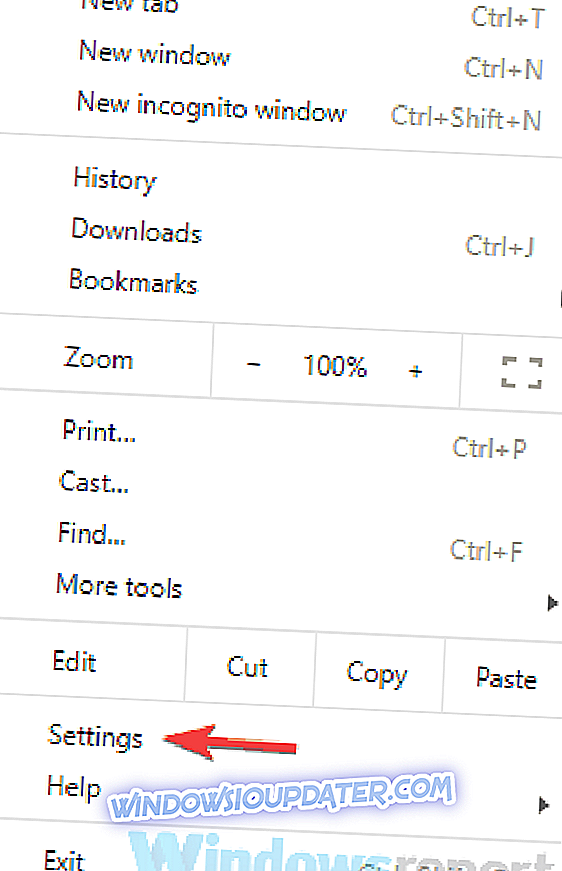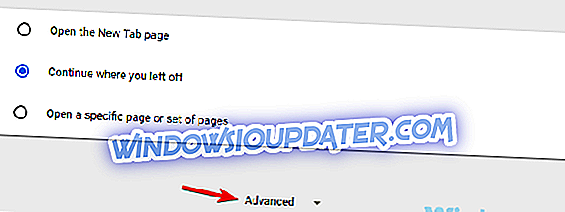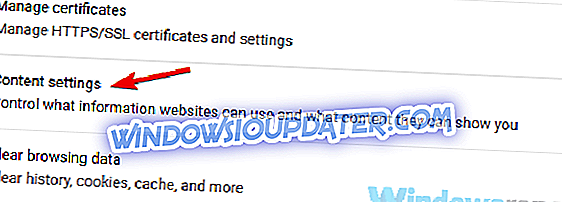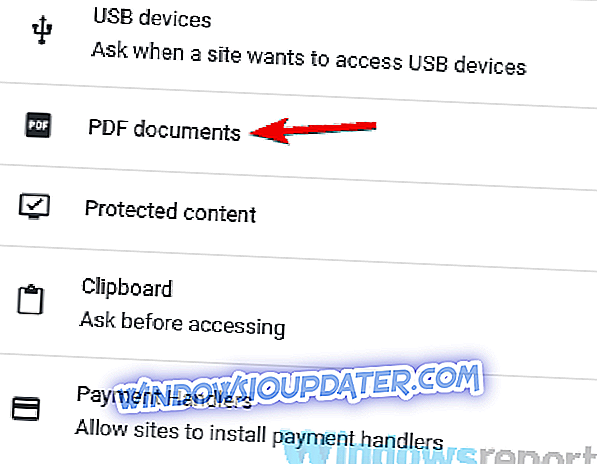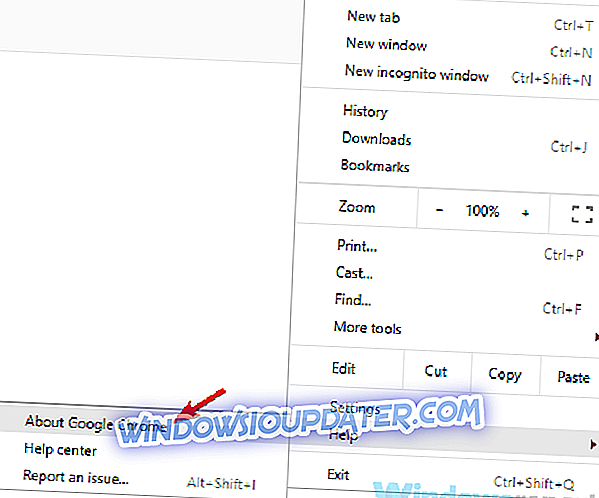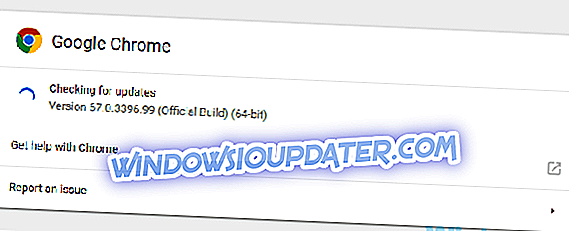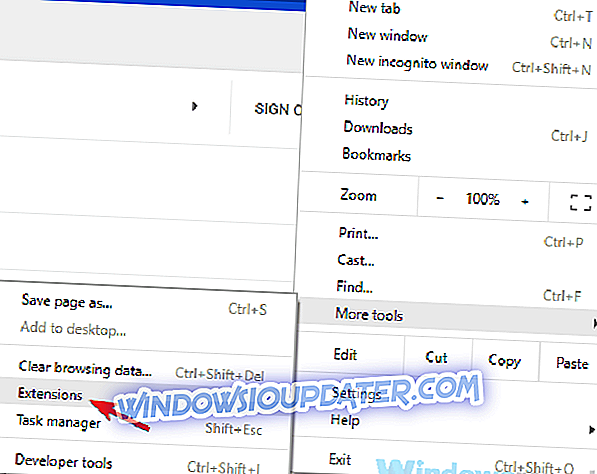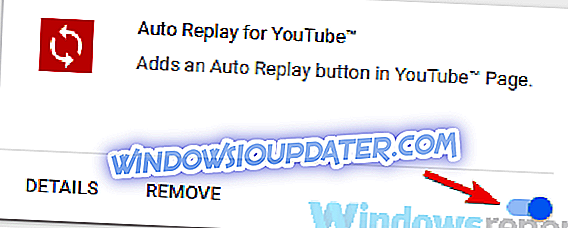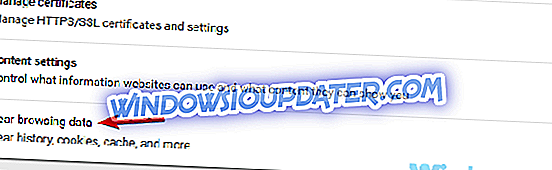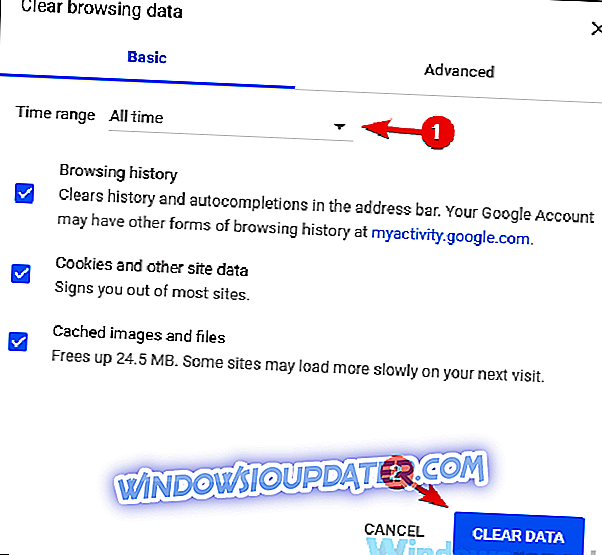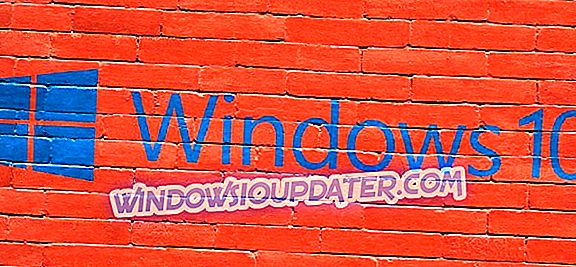Format PDF adalah salah satu format yang paling popular untuk dokumen, tetapi banyak pengguna yang dilaporkan Gagal memuatkan mesej dokumen PDF pada PC mereka. Kesilapan ini akan menghalang anda daripada melihat dokumen pada PC anda, tetapi ada cara untuk memperbaikinya.
Terdapat banyak masalah dengan dokumen PDF yang boleh anda hadapi, dan bercakap Gagal memuatkan mesej dokumen PDF, berikut adalah beberapa masalah yang sama yang dilaporkan oleh pengguna:
- Gagal memuatkan dokumen PDF Chrome, Adobe, dalam penyemak imbas, Opera, Outlook, di Firefox - Mesej ralat ini boleh menjejaskan mana-mana pelayar, dan juga aplikasi lain yang boleh mengendalikan fail PDF. Untuk menyelesaikan masalah ini, kemas kini pelayar anda ke versi terkini atau cuba menggunakan penampil PDF khusus.
Gagal memuatkan dokumen PDF
- Tukar tetapan PDF dalam Chrome
- Pastikan Google Chrome terkini
- Alih keluar sambungan yang bermasalah
- Kosongkan cache
- Atur Google Chrome
- Pasang semula Google Chrome
- Cuba pelayar yang berbeza
- Cuba gunakan pembaca PDF pihak ketiga
Penyelesaian 1 - Tukar tetapan PDF dalam Chrome
Menurut pengguna, jika anda mendapat Gagal memuatkan mesej dokumen PDF dalam Chrome, masalahnya mungkin tetapan kandungan anda. Secara lalai, Chrome ditetapkan untuk membuka fail PDF secara dalaman, tetapi anda mungkin dapat mengelakkan isu ini hanya dengan memilih untuk membuka fail PDF dalam penampil PDF khusus.
Untuk menukar tetapan ini, anda hanya perlu melakukan perkara berikut:
- Buka Chrome dan klik butang Menu di penjuru kanan sebelah atas. Pilih Tetapan dari menu.
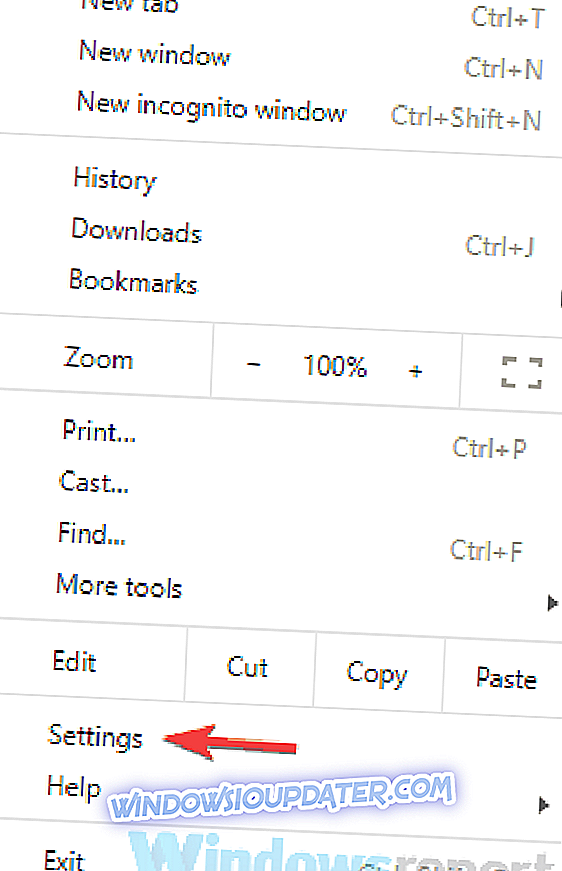
- Tatal sepanjang jalan ke bawah dan klik Advanced .
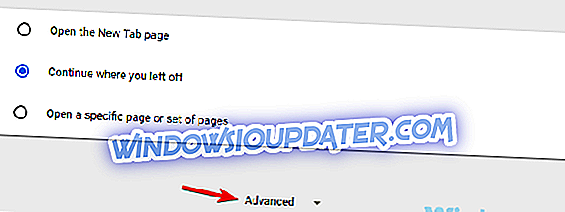
- Dalam bahagian Privasi klik Tetapan kandungan .
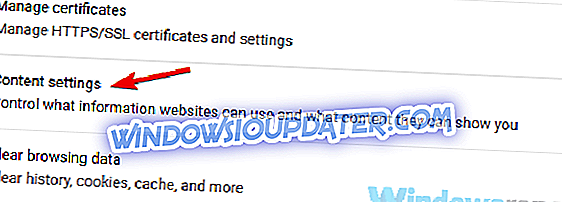
- Sekarang pilih dokumen PDF dari senarai.
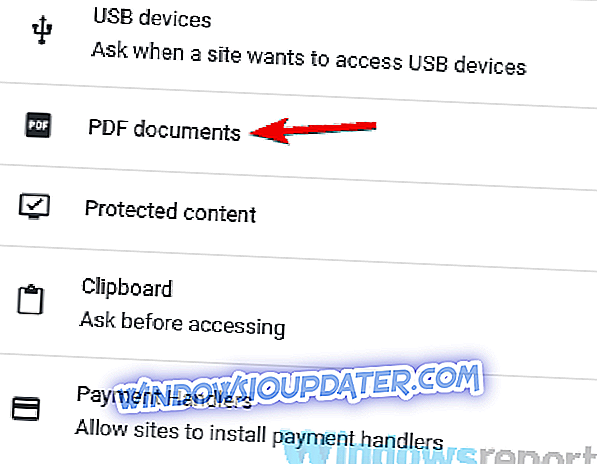
- Kini mendayakan Muat turun fail PDF bukannya secara automatik membuka mereka dalam pilihan Chrome .

Selepas itu, semua dokumen PDF yang anda cuba lihat di Chrome akan dimuat turun dan anda perlu membukanya dalam pembaca PDF pihak ketiga. Ini bukan penyelesaian terbaik, tetapi ia merupakan penyelesaian yang berkesan untuk banyak pengguna, jadi anda mungkin mencuba.
Penyelesaian 2 - Pastikan Google Chrome terkini
Menurut pengguna, kadangkala Gagal memuatkan mesej dokumen PDF boleh muncul jika penyemak imbas anda ketinggalan zaman. Glitches tertentu boleh muncul sekali-sekala, tetapi cara terbaik untuk menangani mereka adalah untuk mengemas kini penyemak imbas anda.
Google Chrome secara automatik memuat turun kemas kini yang hilang di latar belakang, tetapi kadang-kadang anda mungkin melangkau kemas kini kerana pelbagai sebab. Walau bagaimanapun, anda sentiasa boleh memeriksa kemas kini secara manual dengan melakukan perkara-perkara berikut:
- Klik butang Menu di penjuru kanan sebelah atas. Sekarang pilih Bantuan> Perihal Google Chrome .
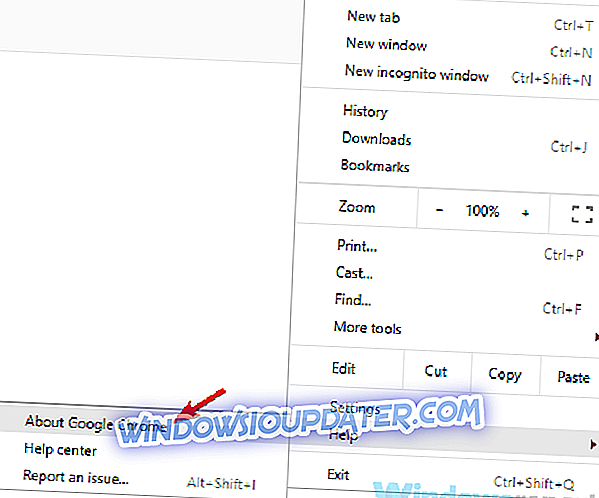
- Satu tab baharu akan muncul dan menunjukkan versi Chrome semasa yang telah anda pasang. Di samping itu, Chrome kini akan menyemak kemas kini terkini dan memasangnya secara automatik di latar belakang.
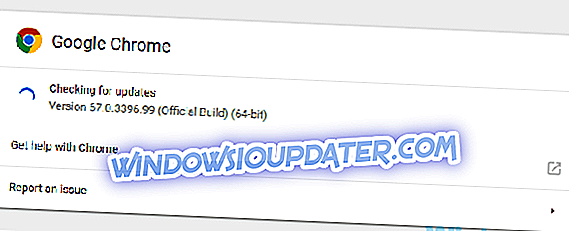
Setelah kemas kini dipasang, periksa apakah masalah masih ada.
Penyelesaian 3 - Keluarkan sambungan yang bermasalah
Ramai pengguna menggunakan pelbagai sambungan untuk meningkatkan kefungsian Google Chrome. Walau bagaimanapun, beberapa sambungan mungkin mengganggu pelayar anda dan menyebabkan Gagal memuatkan mesej dokumen PDF semasa melihat fail tertentu.
Bagaimanapun, anda mungkin dapat menyelesaikan masalah ini dengan mencari dan melumpuhkan sambungan yang bermasalah. Ini agak mudah dilakukan, dan anda boleh melakukannya dengan mengikuti langkah-langkah berikut:
- Klik ikon Menu di penjuru kanan sebelah atas dan pilih Lagi alat> Sambungan dari menu.
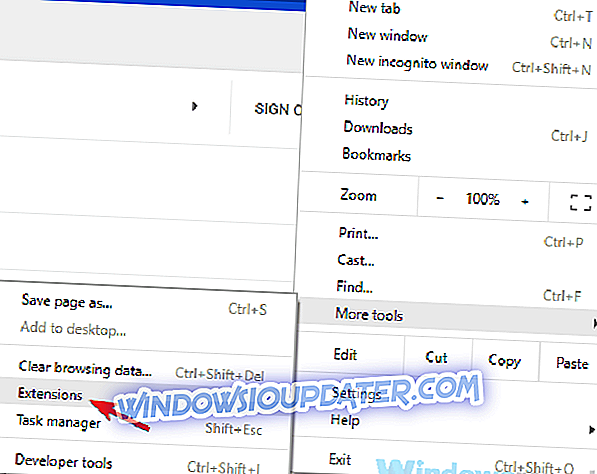
- Anda kini perlu melihat senarai semua pelanjutan yang telah anda pasang. Untuk melumpuhkan sambungan anda hanya perlu klik suis kecil di sebelah nama pelanjutan. Ulangi ini untuk semua pelanjutan dalam senarai.
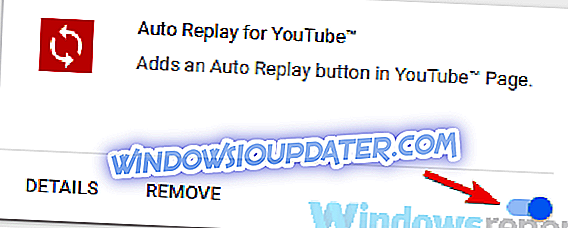
Sebaik sahaja anda melumpuhkan semua sambungan, mulakan semula Chrome. Sekiranya masalah tidak muncul, sudah pasti bahawa salah satu pelanjutan anda menyebabkan masalah ini. Untuk menentukan masalah ini, dinasihatkan untuk mendayakan pelanjutan satu persatu sehingga anda berjaya mencipta masalah.
Sebaik sahaja anda mencari sambungan yang bermasalah, keluarkan dan semak apakah itu menyelesaikan masalah anda secara tetap.
Penyelesaian 4 - Kosongkan cache
Penyemak imbas anda menyimpan pelbagai jenis fail pada PC anda untuk memaparkan laman web tertentu dengan lebih pantas, tetapi kadang-kadang fail cache boleh rosak, dan ini boleh membawa kepada pelbagai ralat. Sekiranya anda gagal Gagal memuatkan fail dokumen PDF, mungkin isu berkaitan dengan cache anda, dan untuk memperbaikinya, kami menasihatkan anda untuk membersihkannya.
Ini agak mudah dilakukan, dan anda boleh melakukannya dengan mengikuti langkah-langkah berikut:
- Klik ikon Menu di penjuru kanan sebelah atas dan pilih Tetapan dari menu. Tatal ke bahagian bawah halaman dan klik Lanjutan .
- Sekarang klik Kosongkan data penyemakan imbas .
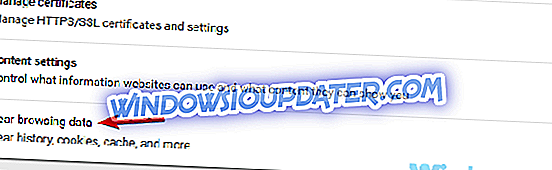
- Sekarang anda perlu menetapkan julat Masa ke Semua masa . Klik butang Clear data untuk meneruskan.
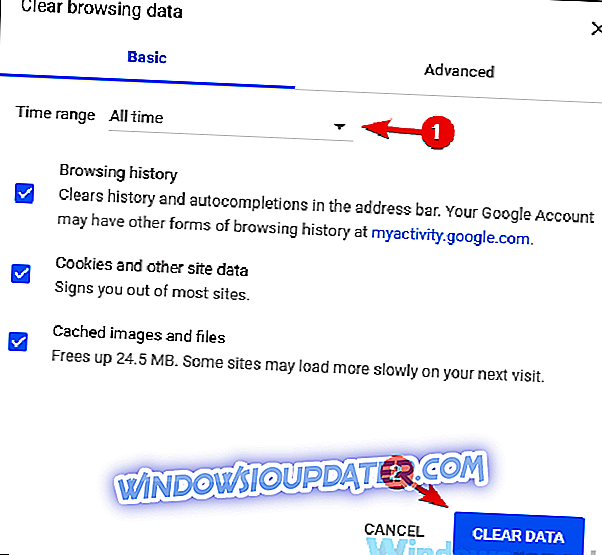
Selepas beberapa saat, cache anda akan dibersihkan dan masalahnya perlu diselesaikan.
Penyelesaian 5 - Tetapkan semula Google Chrome
Menurut pengguna, kadang-kadang tetapan tertentu dalam penyemak imbas anda dapat menyebabkan masalah ini muncul. Sekiranya anda tidak dapat menemui tetapan bermasalah, kami dinasihatkan agar anda menetapkan semula penyemak imbas anda kepada lalai.
Dengan berbuat demikian, anda akan mengalih keluar semua pelanjutan, tetapan dan sejarah penyemakan imbas. Sekiranya anda ingin mengekalkan beberapa data anda, seperti penanda halaman misalnya, anda perlu menyandarkannya atau membolehkan penyegerakan. Untuk menetapkan semula pelayar anda, anda perlu melakukan yang berikut:
- Buka tab Tetapan dan tatal semua jalan ke bawah dan klik Advanced .
- Cari Reset dan bersihkan bahagian dan klik butang Seting semula tetapan .

- Sekarang klik butang Reset untuk mengesahkan.

Selepas anda menetapkan semula penyemak imbas anda, semak apakah masalah masih ada. Untuk memulihkan tetapan dan sejarah penyemakan imbas anda, pastikan anda log masuk ke Akaun Google anda dan semua data anda akan dipulihkan.
Penyelesaian 6 - Pasang semula Google Chrome
Sekiranya anda sudah mencuba untuk menetapkan semula Google Chrome tetapi tanpa sebarang kejayaan, anda mungkin mahu mencuba pemasangannya semula. Kadang-kadang pemasangan anda boleh rosak, dan yang akan membawa kepada masalah ini dan banyak lagi. Untuk membetulkan isu ini, kami dinasihatkan agar anda memasang semula Chrome sepenuhnya.
Terdapat beberapa cara untuk melakukannya, dan cara terbaik untuk melakukannya ialah dengan menggunakan perisian uninstaller seperti Revo Uninstaller . Dengan menggunakan perisian uninstaller, anda akan mengalih keluar semua fail dan entri pendaftaran yang dikaitkan dengan Chrome memastikan bahawa fail sisa tidak mengganggu pemasangan masa depan.
- Dapatkan versi Revo Unistaller Pro
Sebaik sahaja anda mengalih keluar Chrome, muat turun dan pasang versi terkini dan periksa sama ada masalah masih ada.
Penyelesaian 7 - Cuba pelayar yang berbeza
Sekiranya anda terus gagal untuk memuatkan mesej dokumen PDF dalam penyemak imbas anda, mungkin isu ini berkaitan dengan penyemak imbas anda. Beberapa pengguna melaporkan bahawa mereka membetulkan masalah hanya dengan beralih ke pelayar yang berbeza.
Jika anda peminat Google Chrome, anda sentiasa boleh beralih ke versi Beta atau Canary sejak kedua-dua versi ini mempunyai patch terkini yang dipasang. Perlu diingat bahawa Beta, dan terutama versi Canary mungkin tidak stabil, jadi anda mungkin mengalami kemalangan atau gangguan tertentu.
Sebaliknya, ramai pengguna melaporkan bahawa isu ini tidak hadir di Mozilla Firefox, jadi jangan ragu untuk mencubanya. Jika anda tidak merasakan memuat turun penyemak imbas baru, Microsoft Edge juga boleh menjadi alternatif sementara yang baik.
Penyelesaian 8 - Cuba gunakan pembaca PDF pihak ketiga
Kadang-kadang Gagal memuatkan mesej dokumen PDF hanya boleh dikaitkan dengan penyemak imbas web anda. Walaupun membaca fail PDF dalam pelayar anda adalah penyelesaian yang paling mudah, kadang-kadang lebih baik menggunakan pembaca PDF yang berdedikasi.
Pembaca PDF Nitro adalah pemapar PDF yang hebat, dan ia menawarkan banyak ciri canggih yang tidak akan dijumpai di pelayar anda. Sekiranya anda terus menerima mesej ralat ini dalam penyemak imbas anda, mungkin ini adalah masa yang tepat untuk mempertimbangkan menggunakan pembaca PDF khusus.
- Muat turun sekarang Nitro Free PDF Reader dari laman web rasmi
Gagal memuatkan mesej dokumen PDF biasanya berkaitan dengan penyemak imbas anda, dan dalam kebanyakan kes, anda boleh membetulkan masalah dengan mengubah tetapan anda. Jika itu tidak berfungsi, anda mungkin ingin mencuba pelayar yang berbeza atau menggunakan pembaca PDF khusus.